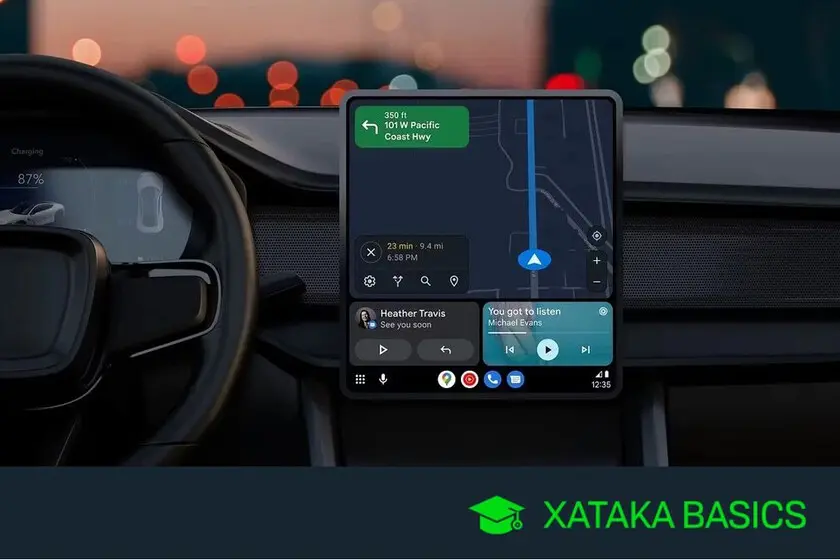Android Auto es una aplicación muy útil que permite utilizar las funciones principales de un teléfono Android mientras se conduce, a través de la pantalla del automóvil. Sin embargo, en ocasiones puede presentar problemas, como la pantalla negra. En este artículo, te explicaremos qué hacer si te encuentras con este inconveniente y cómo solucionarlo.

Verificar la calidad del cable USB
Uno de los problemas más comunes que puede causar la pantalla negra en Android Auto es el uso de un cable USB de baja calidad. No todos los cables son compatibles con todos los vehículos, por lo que es importante utilizar un cable USB de alta calidad y certificado.
Para garantizar una conexión estable y confiable, se recomienda utilizar cables USB originales del fabricante del teléfono o cables certificados por Android Auto. Estos cables están diseñados específicamente para soportar la transmisión de datos y energía necesaria para el funcionamiento de la aplicación.
Si estás experimentando la pantalla negra en Android Auto, te recomendamos reemplazar el cable USB que estás utilizando por uno de mayor calidad. Es posible que esto solucione el problema y restaure el funcionamiento normal de la aplicación.
Reiniciar el teléfono y el automóvil
Otra solución sencilla para solucionar la pantalla negra en Android Auto es reiniciar tanto el teléfono como el automóvil. A veces, los dispositivos pueden presentar conflictos o errores temporales que pueden afectar el funcionamiento de la aplicación.
Para reiniciar el teléfono, simplemente apágalo y vuelve a encenderlo. Si esto no soluciona el problema, también puedes intentar reiniciar el sistema de entretenimiento del automóvil. Consulta el manual del vehículo para conocer el procedimiento específico de reinicio.
Al reiniciar ambos dispositivos, se restablecerán las configuraciones y se eliminarán posibles errores. Esto puede ayudar a solucionar la pantalla negra en Android Auto y permitirte utilizar la aplicación sin problemas.
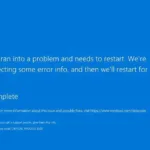 Windows 10 reinicios constantes pantalla azul: solución seo
Windows 10 reinicios constantes pantalla azul: solución seoActualizar la aplicación Android Auto
Es posible que la pantalla negra en Android Auto sea causada por una versión desactualizada de la aplicación. Android Auto recibe regularmente actualizaciones que corrigen errores y mejoran su funcionamiento.
Para actualizar la aplicación Android Auto, sigue estos pasos:
- Abre la tienda de aplicaciones en tu teléfono Android.
- Busca android auto en la barra de búsqueda.
- Selecciona actualizar si hay una versión disponible.
Una vez que hayas actualizado la aplicación, reinicia tanto el teléfono como el automóvil y verifica si el problema de la pantalla negra persiste. En muchos casos, la actualización de la aplicación soluciona cualquier problema de compatibilidad y mejora la estabilidad de Android Auto.
Consultas habituales
¿Por qué aparece la pantalla negra en Android Auto?
La pantalla negra en Android Auto puede ser causada por varios factores, como un cable USB de baja calidad, un conflicto de software o una versión desactualizada de la aplicación. Es importante verificar la calidad del cable USB utilizado, reiniciar tanto el teléfono como el automóvil, y asegurarse de tener la última versión de Android Auto instalada.
¿Cómo puedo solucionar la pantalla negra en Android Auto?
Para solucionar la pantalla negra en Android Auto, se recomienda utilizar un cable USB de alta calidad, reiniciar tanto el teléfono como el automóvil, y actualizar la aplicación Android Auto a la última versión disponible. Estas acciones son simples pero pueden resolver la mayoría de los problemas relacionados con la pantalla negra.
¿Qué hacer si ninguna de las soluciones anteriores funciona?
Si ninguna de las soluciones anteriores funciona y la pantalla sigue en negro en Android Auto, te recomendamos contactar al soporte técnico de Android Auto o del fabricante del automóvil. Ellos podrán brindarte asistencia adicional y ayudarte a solucionar el problema de manera más específica.
La pantalla negra en Android Auto puede resultar frustrante, pero en la mayoría de los casos, se puede solucionar siguiendo algunos pasos simples. Verificar la calidad del cable USB, reiniciar tanto el teléfono como el automóvil, y actualizar la aplicación Android Auto son medidas efectivas para solucionar este problema.
 Solución error bad pool caller en windows 10
Solución error bad pool caller en windows 10Recuerda que Android Auto es una herramienta útil para utilizar las funciones principales de tu teléfono Android mientras conduces, y es importante mantenerlo actualizado y en buen funcionamiento para disfrutar de una experiencia óptima.
Amplía tu conocimiento sobre Pantalla negra en android auto: ¿qué hacer? analizando otros increíbles artículos disponibles en la categoría Solución.